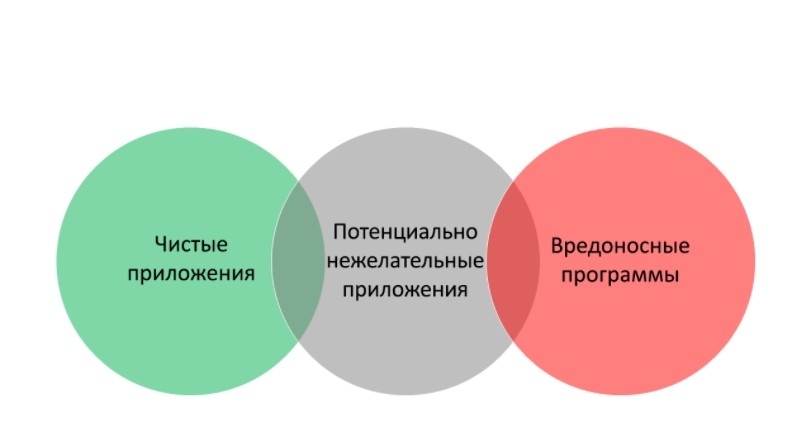
Потенциально нежелательные программы или приложения (ПНП) – это не вирусы, а программы, которые могут влиять на производительность системы и её компоненты, а поэтому включены системой Windows в список нежелательных. К такому софту относятся: интегрированные модули рекламы в браузере и клиенте программы; программы для запроса платежей для исправления ошибок; сторонние VPN и прокси-сервера; оптимизаторы работы системы. По умолчанию ПНП отключена в Защитнике Windows 11, однако её можно включить или управлять ею во время использования системы.
Как включить или отключить защиту от потенциально нежелательного приложения в Windows 11?
Для того, чтобы отключить защиту от потенциально нежелательных приложений в Windows 11, стоит воспользоваться следующими рекомендациями:
- Открываем «Параметры», «Конфиденциальность и безопасность», «Безопасность Windows».
- Далее выбираем «Управление приложениями и браузером».
- Находим раздел «Защита на основе репутации». Выбираем «Включить», если опция отключена.
- Также можно отключить или включить некоторые опции ПНП. Для этого нажимаем на ссылку «Параметры защиты на основе репутации».
- Если вы хотите, чтобы Windows 11 не проверяла установочные файлы сторонних программ, стоит отключить «Проверка приложений и файлов».
- Если вы не хотите, чтобы браузер Microsoft Edge блокировал открытие потенциально нежелательных ссылок или прерывал загрузку, то нужно отключить опцию Smart Screen.
- Отключить защиту от потенциально нежелательных программ можно также, отметив галочками нужные пункты и перетянув ползунок в положение «Отключено».
Также отключить обнаружение потенциально нежелательных программ можно через редактор Локальных групповых политик. Для этого стоит нажать комбинацию клавиш «Win+R» и ввести «gpedit.msc».
Как блокировать потенциально нежелательное приложение на Windows 10?
Далее переходим по ветке «Локальный компьютер», «Конфигурация компьютера», «Административные шаблоны», «Компоненты Windows», «Антивирусная программа Microsoft Defender». Теперь в окне справа нужно найти параметр «Настройка обнаружения потенциально нежелательных приложений».
Его нужно «Отключить» или «Включить».
После внесение изменений в раздел Локальных групповых политик нужно перезагрузить систему, чтобы изменения вступили в силу.
Источник: softikbox.com
Что такое потенциально нежелательная программа (ПНП)?
Несмотря на свое симпатичное название, иметь ПНП на вашем компьютере не весело. Потенциально нежелательные программы (также известные как «PUA» или «Потенциально нежелательные приложения») находятся на тонкой грани между раздражающими и вредоносными программами, но все, что установлено на вашем компьютере без вашего разрешения или ведома, представляет собой проблему.
Unchecky оградит ваш ПК от потенциально нежелательных программ
Важно понимать, когда что-то является ПНП и с какими потенциальными угрозами вы можете столкнуться, если они есть на вашем компьютере. Хорошая новость заключается в том, что удалить их намного проще, чем полномасштабное вредоносное ПО.

Определение ПНП
Определение ПНП довольно сложно. Это не определенный тип программного обеспечения, и часто вопрос о том, является ли что-то ПНП или нет, зависит от точки зрения. Например, вы можете установить приложение на свой рабочий компьютер, потому что хотите его и знаете, что оно делает; однако ваш системный администратор может счесть его ПНП, поскольку он нарушает политику компании.
Программы для Windows, мобильные приложения, игры — ВСЁ БЕСПЛАТНО, в нашем закрытом телеграмм канале — Подписывайтесь:)
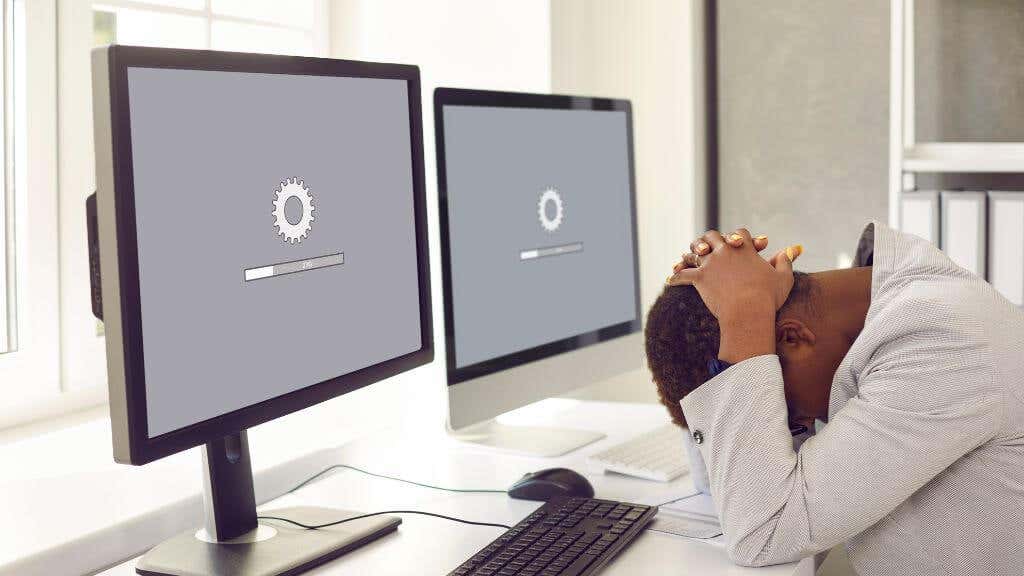
В общем, ПНП — это любое программное обеспечение, которое устанавливается на ваш компьютер без вашего ведома, делает что-то, о чем вы не знаете, даже если вы установили его сознательно, и обычно вносит изменения или предпринимает действия, которых вы не хотели бы.
Это отличает ПНП от вредоносных программ, таких как трояны, вирусы или программы-вымогатели. Эти приложения написаны для того, чтобы повредить вашу информацию или устройство или получить от вас деньги нечестным путем. Для сравнения, большинство ПНП в худшем случае доставляют неудобства.
ПНП против вредоносных программ
ПНП иногда путают с «раздутыми программами». Хотя программа может быть как ПНП, так и вредоносной программой одновременно, это зависит от контекста. Bloatware — это программное обеспечение, предварительно установленное на устройстве, таком как компьютер или смартфон. Хотя пользователю могут не нравиться эти приложения, они существуют с согласия производителя устройства. Обычно производителю устройства платят за включение определенных приложений, и это может снизить цену для вас.

Приложения-раздутые программы не содержат вредоносных программ, хотя они могут замедлять работу компьютера и раздражать. Однако обычно вирусы легко удалить, и для этого обычно не нужны какие-либо специальные инструменты. Просто удалите эти приложения, как обычно.
Как ПНП попадают на ваш компьютер
Самый распространенный способ проникновения ПНП в вашу систему — это использование программы, которую вы действительно хотели установить. Обычно в процессе установки другого программного обеспечения используется подход «отказа», когда опция установки ПНП уже отмечена в мастере установки. Это основано на типичном поведении пользователя, когда он просто нажимает «Далее, далее, далее» до завершения установки, а не читает мелкий шрифт.
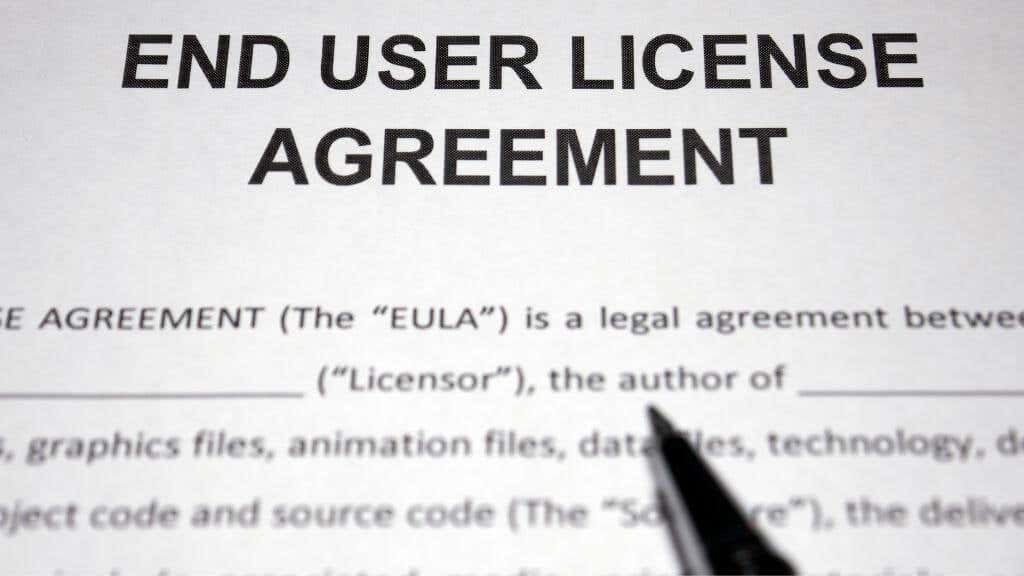
Это означает, что технически у вас была возможность уберечь ПНП от вашей системы. Подробная информация о ПНП может быть включена в лицензионное соглашение (которое никто не читает), и вы даже можете дать согласие на нежелательное поведение программного обеспечения, описанное в лицензионном соглашении.
Авторы PUP не ожидают, что подавляющее большинство людей прочитает длинное EULA (лицензионное соглашение с конечным пользователем). Тем не менее, это дает им правдоподобное отрицание, поскольку любой, кто тратит время на чтение всей представленной информации, имеет возможность не использовать программное обеспечение на своем компьютере.
Почему существуют щенки?
Основная причина существования ПНП заключается в том, что разработчики программного обеспечения хотят получить свое программное обеспечение на вашем компьютере любыми способами. Одно из направлений мысли состоит в том, что если приложения уже установлены на компьютере пользователя, они могут попробовать их и понравиться. Он преодолевает серьезное препятствие: заставить пользователя загрузить и установить приложение. Большинство ПНП представляют собой приложения, которые средний пользователь не стал бы устанавливать специально, поэтому им приходится пробираться через черный ход, чтобы добиться хоть какого-то успеха.
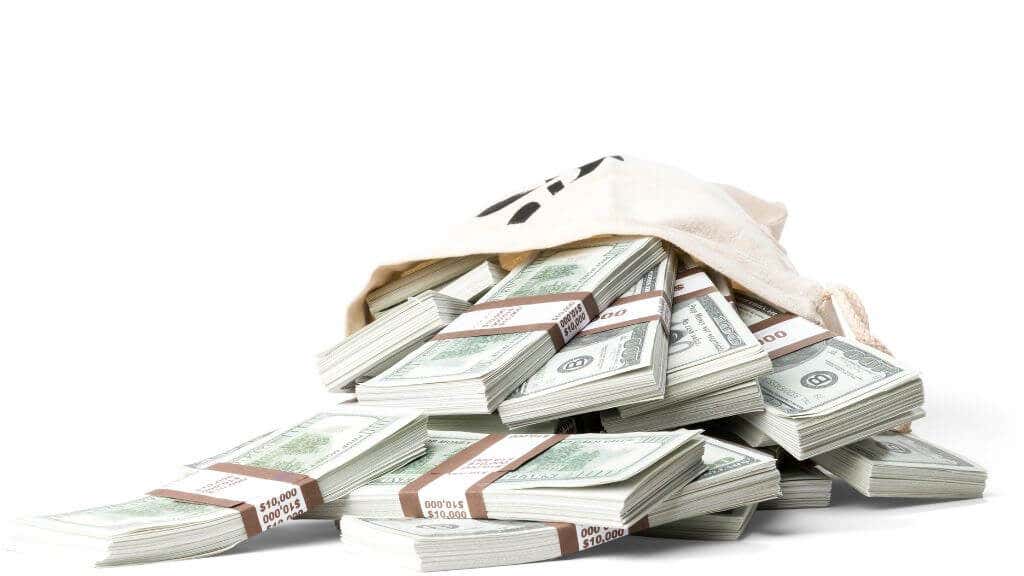
В конечном счете, целью ПНП является финансовая выгода, но существуют различные способы, которыми разработчики ПНП зарабатывают деньги, в зависимости от типа ПНП, с которым вы имеете дело.
Типы щенков
В целом существует четыре типа ПНП, наименее проблематичным является программное обеспечение, связанное с другим приложением, которое является просто бесплатным программным обеспечением или демонстрацией законного приложения. Это не обязательно навредит вашему компьютеру, по крайней мере, не намеренно, и вы можете удалить его, просто удалив его обычным способом.

Другие три типа ПНП вызывают гораздо больше беспокойства.
- Шпионское ПО предназначено для скрытого сбора информации о вас. Он может просматривать историю вашего веб-браузера, то, что вы делаете на своем компьютере, делать снимки экрана и отправлять их автору и так далее. Шпионское ПО является серьезной проблемой конфиденциальности, но существует большой рынок пользовательских данных от рекламодателей, хакеров или других киберпреступников, которые могут использовать эту информацию для дальнейших атак. Регистраторы клавиатуры — это распространенный тип шпионского ПО, которое хакеры используют для сбора информации, такой как пароли, по мере их ввода.
- Рекламное ПО зарабатывает деньги, наводняя ваш компьютер интернет-рекламой, обычно в виде всплывающих окон. Обычно рекламное ПО не причиняет прямого вреда, но некоторые объявления, которые они отображают, могут ссылаться на вредоносные веб-сайты с настоящим вредоносным ПО.
- Угонщики браузера — это простые надстройки браузера, которые изменяют настройки и поведение вашего браузера. Они часто продаются как «панели инструментов» и действительно могут добавить дополнительную панель инструментов в ваш браузер. Это программное обеспечение перенаправляет ваш браузер на вредоносные сайты и изменяет вашу домашнюю страницу и поисковую систему по умолчанию на потенциально вредоносные альтернативы. Часто эти сайты чем-то похожи на Google или другие законные поисковые системы.
Риски ПНП

Входящие в комплект законные утилиты, как правило, не представляют серьезного риска, но другие типы ПНП влекут за собой несколько серьезных возможных последствий:
- Кража ваших личных данных, таких как привычки просмотра или пароли.
- Использование ресурсов компьютера, замедление или даже сбой компьютера.
- Насыщение пропускной способности вашего интернет-трафика влияет на другие службы и устройства в вашей локальной сети.
- Связывание вас с вредоносными программами через перенаправление браузера или вредоносную рекламу.
Несмотря на то, что ПНП не являются незаконными, в некоторых случаях они могут нанести такой же ущерб, как и полномасштабное вредоносное ПО, и их закулисная тактика неэтична.
Предотвращение ПНП
Предположим, вам не нужны ПНП на вашем компьютере. В этом случае вам придется завести привычку внимательно читать лицензионное соглашение с конечным пользователем загруженного вами приложения, чтобы узнать, не упоминается ли там дополнительное программное обеспечение.
Вы также должны внимательно прочитать каждую страницу мастера установки и, если возможно, выбрать выборочную установку, чтобы убедиться, что нежелательное программное обеспечение не скрыто в этом разделе установщика. Убедитесь, что вы прочитали, что делает каждый флажок, и снимите флажки с тех, которые устанавливают ПНП. Перед загрузкой программного обеспечения выполните поиск, чтобы узнать, не нашли ли другие пользователи ПНП в приложении.

Вы не просто найдете эту информацию скрытой в самом установщике. Обязательно прочитайте соглашение о загрузке на веб-сайте, прежде чем что-либо загружать.
Вы также можете выполнить упреждающее сканирование установщика с помощью антивирусного веб-сайта, такого как VirusTotal. Эти сайты включают множество механизмов защиты от вредоносных программ, что повышает вероятность того, что вы обнаружите приложение, зараженное ПНП, до его установки на свой компьютер.
Удаление ПНП
Если потенциально нежелательное приложение уже установлено на вашем устройстве, вернуть все в нормальное русло немного сложнее. Многое зависит от типа ПНП, но в первую очередь нужно удалить его так же, как и любое другое приложение в вашей конкретной операционной системе. На устройстве Android или Apple iOS вы должны нажать и удерживать приложение, а затем удалить его из всплывающего контекстного меню.
В Windows используйте «Установка и удаление программ» в Панели управления. В macOS вы должны удалить приложение из папки «Приложения».
Для ПНП, которые работают как расширения или надстройки браузера, вам придется удалить их, используя список расширений браузера для ваших конкретных браузеров, таких как Chrome или Firefox.

Если вам повезет, на этом все и закончится, но многие ПНП опасны и требуют, чтобы вы прыгали через множество обручей, чтобы удалить их вручную. В этом случае лучше всего использовать специальное программное обеспечение, чтобы удалить все следы этих программ и даже предотвратить их установку.
Malwarebytes — отличный вариант почти для каждой платформы, включая Mac, хотя существует удивительное количество Антивирусные приложения для Mac учитывая, насколько необычны вирусы на платформе.
С некоторыми ПНП, особенно угонщиками браузера, вам придется использовать специальный инструмент для удаления этой конкретной части программного обеспечения. Если обычный антивирусный программный пакет не может справиться с этой задачей, вам придется сделать это. Часто такие компании, как McAfee, предлагают эти одноразовые инструменты удаления на своих веб-сайтах, поэтому, если ваше антивирусное программное обеспечение не может удалить ПНП, вы можете выполнить поиск в Интернете более целевых решений.
В худшем случае вам, возможно, придется следовать пошаговому руководству по удалению вручную, которое также часто предлагается на веб-сайтах по защите от вредоносных программ.
Программы для Windows, мобильные приложения, игры — ВСЁ БЕСПЛАТНО, в нашем закрытом телеграмм канале — Подписывайтесь:)
Источник: mexn.ru
Потенциально нежелательные программы и как избежать установки щенков

Вредоносные программы
В этом посте мы увидим, что такое Потенциально нежелательные программы , также кратко называемые PUPs , и как вы можете их обнаружить, запретить их установку и удалить их – если сторонние программы устанавливают их на свой компьютер. Эта форма нежелательных программ или не вредоносных программ может повлиять на вашу конфиденциальность, а также поставить под угрозу безопасность компьютеров Windows.

Что такое потенциально нежелательные программы или щенки
Из названия – нежелательные программы – ясно, что это программное обеспечение или приложения, которые вам не нужны на вашем компьютере, ноутбуке, телефоне, планшете или других устройствах. Тогда как они попадают на твои компьютеры? Мы обсудим различные приемы, которые используют некоторые программы для установки этих нежелательных программ.
Обычно есть два способа доставки такого дерьма. Во-первых, это может быть связано с самим разработчиком, или, во-вторых, сайты загрузки могут потребовать от вас загрузки их упаковщиков или менеджеров загрузки, которые затем навязывают PUP.
Потенциально нежелательные программы – это программы, которые поставляются в комплекте с бесплатными программами и устанавливаются на ваши устройства самостоятельно или без вашего ведома. Это происходит особенно когда вы устанавливаете бесплатное программное обеспечение. Пакет установки программного обеспечения вынуждает вас принять установку сторонних программ, что вам на самом деле не нужно. Более того, не только бесплатные программы, но и некоторые платные программы также устанавливают сторонние программы, которые вам не нужны!
Обнаружить щенков
Потенциально нежелательные программы в виде надстроек браузера и панелей инструментов легко идентифицируются. Другие, такие как программы, которые работают в фоновом режиме, не легко определить. Возможно, вам придется проверить диспетчер задач Windows, чтобы выяснить, что такое щенки.
Хотя они могут показаться невинными, щенки часто являются шпионскими программами . Они могут содержать клавиатурные шпионы, дозвонщики и аналогичное программное обеспечение, встроенное в них. В таких случаях ваша антивирусная система, если она достаточно хороша, должна давать вам сигнал тревоги, как и когда вы их устанавливаете, сознательно или неосознанно.
Это время, когда вам нужно остановить установку и предотвратить установку этих потенциально нежелательных программ. Даже если щенки чистые, они забирают драгоценные системные ресурсы и замедляют работу компьютеров. Потенциально нежелательные программы в виде надстроек для браузера замедляют работу вашего браузера и затрудняют просмотр. Кроме того, это может нарушить вашу конфиденциальность и безопасность.
Удалить потенциально нежелательные программы
Чтобы удалить такие щенки, откройте настройки браузера и нажмите «Параметры». В зависимости от вашего браузера процесс управления надстройками может отличаться. В Internet Explorer вы можете найти его в разделе «Инструменты»> «Управление надстройками». Прочитайте наш пост о том, как управлять надстройками браузера для подробных инструкций для различных браузеров.
Проверьте дополнения. Для тех, кого вы не понимаете, запустите поиск в Интернете, чтобы увидеть, если они важны. Если нет, выключите их. Даже если они не являются щенками, их отключение увеличит скорость просмотра.
Если вы видите некоторые неизвестные панели инструментов, вы можете удалить их через эту панель или вы можете посетить Панель управления, чтобы удалить их. В случае некоторых неприятных панелей инструментов, которые отказываются уходить, вы можете использовать бесплатные инструменты для очистки панели инструментов или инструменты для удаления Browser Hijacker.
Затем проверьте Программы и компоненты в Панели управления , чтобы увидеть установленное программное обеспечение. Лучший способ – нажать «Дата установки», чтобы программы сортировались по дате их установки. Если вы видите что-то в дополнение к программе, которую вы установили в определенный день, это те, которые вы хотели бы удалить.
Но помните, что некоторые программы нуждаются во внешних программах, таких как .NET и Visual C ++ Distribution Framework. Если вы удалите эти программы, ваше программное обеспечение может работать неправильно. Итак, вы хотите быть уверены! Есть много сайтов, которые рассказывают вам, что делают разные программы.
Затем вы можете удалить или сохранить программы на основе рекомендаций на таких сайтах. AdwCleaner, RogueKiller, FreeFixer – это бесплатный инструмент, который может помочь вам удалить щенков.
Другой способ – проверить Диспетчер задач . Это было бы утомительным занятием, но если вы испытываете крайнюю медлительность на своем компьютере с Windows, проверьте каждый процесс. Как упоминалось ранее, есть сайты, которые рассказывают и рекомендуют, что это за программы и стоит ли их сохранять или нет. Некоторые бесплатные программы, такие как Должен ли я удалить его , также помогут вам в этом вопросе. Основываясь на рекомендациях, вы можете проверить программы, соответствующие процессу, принять обоснованное решение, а затем удалить их.
В наши дни несколько программ безопасности запрограммированы на поиск и обнаружение потенциально нежелательных программ.Проверьте интерфейс вашего антивируса и посмотрите, есть ли у него такая опция в настройках. Если это так, вам повезло. Просто запустите сканирование, чтобы обнаружить список щенков, а затем удалите их.
Запретить установку щенков
Это ваш способ установки программ, который часто приносит потенциально нежелательные программы на ваши устройства. Если для установки бесплатного программного обеспечения вы выберете «экспресс-метод» или «рекомендуемый метод», высока вероятность того, что ваш компьютер будет установлен вместе с бесплатным программным обеспечением, а также кучей потенциально нежелательных программ. Поэтому всегда загружайте бесплатные программы с безопасных сайтов загрузки и проходите через пользовательские установки – и никогда не нажимайте вслепую на Next, Next, Next.
Пакеты установки программного обеспечения используют несколько приемов, чтобы получить ваше согласие на установку потенциально нежелательных программ. Когда вы проходите пользовательский процесс установки, даже если у вас мало знаний о компьютерах, вы все равно будете безопасно устанавливать именно ту программу, которая вам нужна.
Одним из основных приемов, используемых установочными пакетами, является представление EULA (страницы с кнопками I ACCEPT и I DECLINE ) в диалоговом окне с помощью кнопки Next. Если вы читаете верхнюю часть такой страницы в диалоговом окне, вы знаете, о каком программном обеспечении говорит инсталляционный пакет. В таких случаях лучше отказаться и выйти.
Еще одна распространенная уловка – показывать страницу лицензионного соглашения с отметкой I ACCEPT . I DECLINE не существует. В таких случаях просто снимите флажок I ACCEPT . Вы по-прежнему сможете нажать Далее, чтобы продолжить установку программы без PUP.
В других случаях, когда вы выбираете выборочную установку, это так же просто, как снять флажки «Установить панель инструментов XYZ» и «Изменить домашнюю страницу на XYZ» и нажать «Далее», чтобы установить только бесплатное программное обеспечение. Таким образом, при установке программного обеспечения необходимо соблюдать осторожность и не спешить, чтобы устанавливать только то, что вам нужно.
Также внимательно проверьте формулировки. Иногда они могут использовать два негатива и заставить вас не снимать флажок и устанавливать стороннее предложение.
Unchecky – это бесплатный инструмент, который может предотвратить установку ненужных сторонних программ на ваш компьютер. Всякий раз, когда вы устанавливаете новую программу, этот инструмент становится активным и спонтанным и отменяет несоответствующие предложения, что не только избавит вас от большого количества щелчков мышью, но и защитит вашу систему от нежелательного рекламного ПО, щенков и другого программного обеспечения.
SpywareBlaster может предотвратить установку шпионских программ и других потенциально нежелательных программ на ПК с Windows.
Если у вас многопользовательский ПК, вы можете запретить другим пользователям устанавливать программы.
Заключительные слова
В наши дни очень мало «бесплатных» действительно бесплатных! Наши бесплатные программы действительно предлагаются бесплатно. Есть и несколько других. Но некоторые бесплатные разработчики объединяют сторонние предложения, которые могут быть потенциально нежелательным программным обеспечением, с целью заработать немного денег.
Это не бесплатное ПО, а пакетное программное обеспечение, как push-crapware на вашем компьютере с Windows. Поэтому всякий раз, когда вы устанавливаете бесплатное программное обеспечение или игры, будьте очень осторожны во время установки. Прочитайте и нажмите Далее. Снимите флажки, если вам нужно отказаться от сторонних предложений.
Если такие опции не предлагаются – выйдите из установки. Лучше не устанавливать такое программное обеспечение.
Еще одна тенденция, которую я заметил в последнее время, заключается в том, что некоторые разработчики запускают программное обеспечение как бесплатное программное обеспечение, изначально не выдвигая никаких сторонних предложений. Блоги, сайты загрузки и сайты освещают их и ссылаются на них. По прошествии некоторого времени они начинают объединять потенциально нежелательные программы. Поэтому нужно быть осторожным всегда .
Если у вас есть какие-либо замечания, пожалуйста, сделайте это на благо других.
Узнайте, как Защитник Windows может защитить вас от потенциально нежелательных программ.
Источник: techarks.ru